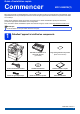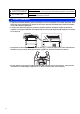Guide d’installation rapide Commencer MFC-8950DW(T) Merci d’avoir acheté un appareil Brother. Votre soutien nous tient à cœur et nous apprécions votre clientèle. Votre appareil Brother est conçu et fabriqué selon les normes les plus rigoureuses afin d’assurer une performance fiable en tout temps. Prière de lire d’abord le Guide de sécurité du produit, puis ce Guide d'installation rapide pour obtenir les procédures appropriées d’installation et de configuration.
AVERTISSEMENT AVERTISSEMENT indique une situation potentiellement dangereuse qui, si elle n'est pas évitée, pourrait provoquer des blessures graves, voire mortelles. ATTENTION ATTENTION signale une situation potentiellement dangereuse susceptible d'entraîner des blessures mineures. AVERTISSEMENT • L’appareil est emballé dans des sacs en plastique. Les sacs en plastique ne sont pas des jouets.
Remarque • Laissez un espace minimum autour de l'appareil comme illustré. 15.70 po. (400 mm) 6.00 po. (150 mm) 6.00 po. (150 mm) 6.00 po. (150 mm) • Le contenu de la boîte peut varier d'un pays à l'autre. • Nous vous recommandons de conserver l'emballage d'origine. • Si vous devez transporter votre appareil, remballez-le dans son emballage d'origine pour éviter de l'endommager. L'appareil doit être assuré à sa valeur réelle auprès du transporteur.
2 Retrait de l'appareil de l'emballage d Retirez l’ensemble de tambour et de cartouche de toner. Important NE branchez PAS le cordon d'alimentation secteur tout de suite. a b c Retirez l’emballage protecteur recouvrant l’appareil et la pellicule de la vitre du scanner. Ouvrez le bac universel a et retirez l’emballage protecteur b du support du bac universel, puis fermez le bac universel. Appuyez sur le bouton de déverrouillage du capot avant pour ouvrir ce dernier.
g Remettez l’ensemble de tambour et de cartouche de toner fermement dans l’appareil. Remarque Pour le papier de format Légal ou Folio, appuyez sur le bouton de libération a au bas du bac à papier, puis retirez l’arrière du bac. (Le papier de format Légal ou Folio n’est pas disponible dans certaines régions.) h a b Fermez le capot avant de l'appareil. 3 Chargement de papier dans le bac à papier Retirez complètement le bac à papier de l'appareil.
f 4 Soulevez le volet du support a pour empêcher le papier de glisser du bac de sortie face imprimée vers le bas. Connexion du cordon d'alimentation et de la ligne téléphonique Important NE branchez PAS le câble d'interface tout de suite. a Pour de plus amples renseignements sur le papier recommandé, veuillez consulter Papier et supports d’impression recommandés dans le Guide de l'utilisateur. b Branchez le cordon d’alimentation CA à l’appareil, puis branchez-le à une prise d’alimentation CA.
AVERTISSEMENT L'appareil doit être relié à la terre à l'aide d'une fiche à 3 broches. L'appareil étant relié à la terre via la prise de courant, vous êtes protégé contre d'éventuels risques d'électrocution sur le réseau téléphonique en laissant le cordon d'alimentation branché à l'appareil lorsque vous le connectez à une ligne téléphonique. Vous êtes également protégé si vous déplacez l'appareil en débranchant tout d'abord la ligne téléphonique, puis le cordon d'alimentation.
5 a b Sélection de la langue de votre choix (si nécessaire) Appuyez sur Menu. a Appuyez sur a ou sur b pour afficher Initial Setup. Appuyez sur Initial Setup. c Effectuez l’une des opérations suivantes : Si vous utilisez un ordinateur Macintosh ou un appareil mobile sur un réseau sans fil, vous pouvez configurer les paramètres de réseau sans fil en appuyant sur le bouton dans le coin supérieur droit de l’écran tactile. Allez à b.
7 Modes de réception Le mode de réception est déterminé par les appareils externes et les services téléphoniques d'abonné (messagerie vocale, sonnerie spéciale, etc.) que vous utilisez (ou utiliserez) sur la même ligne que l'appareil Brother.
8 Réglez la luminosité de l’écran ACL (au besoin) Si vous avez des difficultés à lire l’écran ACL, essayez de changer le réglage de la luminosité. a b Appuyez sur Menu. f g h Appuyez sur a ou sur b pour afficher Prog. Général. Appuyez sur a ou sur b pour afficher Paramètres ACL. Appuyez sur Paramètres ACL. d e f Appuyez sur Arrêt/Sortie.
10 Définition de l’identifiant du poste L’appareil affiche la date et l’heure et joint l’identifiant du poste à toutes les télécopies envoyées, si vous avez activé cette fonction. a b Appuyez sur Menu. Appuyez sur a ou sur b pour afficher Réglage init.. Appuyez sur Réglage init.. c d e f Appuyez sur a ou sur b pour afficher Id station. Appuyez sur Id station. Entrez votre numéro de télécopieur (20 chiffres maximum) sur l’écran tactile, puis appuyez sur OK.
11 Rapport de transmission de télécopies Votre appareil Brother est équipé d’un rapport de vérification de transmission. Vous pouvez l’utiliser pour obtenir la confirmation de l’envoi d’une télécopie. Ce rapport affiche le nom ou le numéro de télécopie du correspondant, la date, l’heure et la durée de la transmission, le nombre de pages transmises, et indique si la transmission a réussi ou non.
14 Préfixe de numérotation La configuration de la composition du préfixe active la composition automatique d'un numéro prédéfini avant chaque numéro de télécopie composé. Par exemple : Si votre système téléphonique nécessite la composition d'un 9 pour un numéro extérieur, cette configuration permet de composer automatiquement un 9 pour chaque télécopie que vous envoyez. a b Appuyez sur Menu. Appuyez sur a ou sur b pour afficher Réglage init.. Appuyez sur Réglage init..
17 Envoi de la page d'enregistrement du produit et de test (États-Unis uniquement) Vous pouvez aussi enregistrer votre produit en ligne grâce au lien d’enregistrement du CD-ROM d’installation ou à la page Web http://www.brother.com/registration/. a b c d e Remplissez la page d'enregistrement du produit et de test. Placez la page, face vers le haut, dans le chargeur automatique de documents, ou face vers le bas sur la vitre du scanner. Assurez-vous d’avoir appuyé sur le bouton Fax.
18 Choix du type de connexion Ces instructions d’installation sont pour Windows® XP Home/Windows® XP Professional, Windows® XP Professional x64 Edition, Windows Vista®, Windows® 7 et Mac OS X (versions 10.5.8, 10.6.x et 10.7.x). Remarque • Pour Windows Server® 2003/2003 x64 Edition/2008/2008 R2 et Linux®, visitez la page de votre modèle sur http://solutions.brother.com/. • Vous pouvez visiter le site http://solutions.brother.
USB Windows® Utilisateurs de l’interface USB (Windows® XP/XP Professional x64 Edition/Windows Vista®/ Windows® 7) 19 a Avant l'installation Assurez-vous que votre ordinateur est allumé et que vous êtes connecté avec des droits d'administrateur. 20 a Important • Le cas échéant, fermez les programmes en cours d'exécution. • Les écrans peuvent varier selon le système d'exploitation. Remarque Le CD-ROM d’installation inclut Nuance™ PaperPort™ 12SE.
USB d Suivez les instructions à l'écran jusqu'à ce que cet écran apparaisse. Windows® 21 a e Terminer et redémarrer Cliquez sur Terminer pour redémarrer votre ordinateur. Une fois l’ordinateur redémarré, vous devez vous connecter avec des droits d’administrateur. Remarque Branchez le câble USB au port USB marqué du symbole sur l’appareil, puis branchez le câble à l’ordinateur.
USB Macintosh Utilisateurs de l’interface USB (Mac OS X 10.5.8 - 10.7.x) 19 a Avant l'installation Assurez-vous que votre appareil est raccordé à l'alimentation et que votre ordinateur Macintosh est allumé. Vous devez avoir ouvert une session avec des droits d'administrateur. 20 a b Important Installation de MFL-Pro Suite Insérez le CD-ROM d’installation fourni dans votre lecteur de CD-ROM. Double cliquez sur l’icône Start Here OSX. Si on vous le demande, sélectionnez votre modèle.
USB 21 Macintosh Téléchargez Presto! PageManager et installez-le Lorsque Presto! PageManager est installé, la fonctionnalité ROC est ajoutée au ControlCenter2 de Brother. Vous pouvez facilement numériser, partager et classer des photos et des documents à l’aide de Presto! PageManager. a À l'écran Support Brother, cliquez sur Presto! PageManager et suivez les instructions affichées à l'écran. Macintosh 19 Windows® L'installation est terminée.
Réseau câblé Windows® Utilisateurs de l’interface réseau câblée (Windows® XP/XP Professional x64 Edition/Windows Vista®/ Windows® 7) 19 a c Avant l'installation Branchez le câble de l’interface réseau au port Ethernet, puis branchez-le à un port libre de votre concentrateur. Assurez-vous que votre ordinateur est allumé et que vous êtes connecté avec des droits d'administrateur. Important • Le cas échéant, fermez les programmes en cours d'exécution.
Réseau câblé Windows® Remarque Remarque • Si l’installation ne se poursuit pas automatiquement, ouvrez de nouveau le menu principal en éjectant puis en réinsérant le CD-ROM ou en cliquant deux fois sur le programme start.exe à partir du dossier racine, et poursuivez à partir de l’étape b pour installer MFL-Pro Suite. • Si on vous le demande, choisissez l’appareil dans la liste, puis cliquez sur Suivant.
Réseau câblé 22 Installation de MFL-Pro Suite sur d'autres ordinateurs (si nécessaire) Si vous souhaitez utiliser l'appareil avec plusieurs ordinateurs installés sur le réseau, installez MFL-Pro Suite sur chaque ordinateur. Passez à l’étape 20 à la page 20. Remarque Licence réseau (Windows®) Ce produit inclut une licence PC pour 5 utilisateurs maximum. Cette licence prend en charge l’installation de MFL-Pro Suite qui inclut Nuance™ PaperPort™ 12SE en réseau sur cinq ordinateurs au maximum.
Réseau câblé Macintosh Utilisateurs de l’interface réseau câblée (Mac OS X 10.5.8 - 10.7.x) 19 a 20 Avant l'installation Assurez-vous que votre appareil est raccordé à l'alimentation et que votre ordinateur Macintosh est allumé. Vous devez avoir ouvert une session avec des droits d'administrateur. a b Important Installation de MFL-Pro Suite Insérez le CD-ROM d’installation fourni dans votre lecteur de CD-ROM. Double cliquez sur l’icône Start Here OSX.
Réseau câblé Remarque • Vous pouvez obtenir l’adresse MAC (adresse Ethernet) et l’adresse IP de votre appareil en imprimant le rapport de configuration réseau. Consultez Impression du rapport de configuration réseau à la page 43. • Si cet écran apparaît, cliquez sur OK. Macintosh 21 Lorsque Presto! PageManager est installé, la fonctionnalité ROC est ajoutée au ControlCenter2 de Brother. Vous pouvez facilement numériser, partager et classer des photos et des documents à l’aide de Presto! PageManager.
Pour les utilisateurs réseau sans fil Utilisateurs de l'interface réseau sans fil 19 Avant de commencer Vous devez tout d’abord configurer les paramètres du réseau sans fil de votre appareil pour pouvoir communiquer avec le point d’accès ou routeur de votre réseau. Une fois l’appareil configuré pour communiquer avec votre point d’accès/routeur sans fil, les ordinateurs et les appareils mobiles du réseau ont accès à l’appareil.
Pour les utilisateurs réseau sans fil 20 Choisissez votre méthode de configuration sans fil Les instructions suivantes offrent trois méthodes de configuration de votre appareil Brother sur un réseau sans fil. Si vous avez commencé la configuration sans fil à partir de l’étape 6 à la page 8 (pour Macintosh et les appareils mobiles), passez à la méthode b (Assistant de configuration). Tous les autres utilisateurs : choisissez la méthode que vous privilégiez pour votre environnement.
Pour les utilisateurs réseau sans fil b Configuration manuelle à partir du panneau de commande à l’aide de l’Assistant de configuration (Macintosh, appareils mobiles et Windows®) Si votre routeur/point d’accès sans fil ne prend pas en charge le protocole WPS (Wi-Fi Protected Setup™) ou AOSS™, notez les paramètres réseau sans fil de votre routeur/point d’accès sans fil dans la section ci-dessous.
Pour les utilisateurs réseau sans fil Configuration à l’aide du CD-ROM d’installation et utilisation temporaire d’un câble USB (Windows® seulement) 21 Configuration des paramètres sans fil Important • Vous devez utiliser de manière temporaire un câble USB pendant la configuration (câble non compris).
Pour les utilisateurs réseau sans fil e Sélectionnez Oui, j'ai un câble USB que je peux utiliser pour l'installation., puis cliquez sur Suivant. Remarque • Si la liste est vide, vérifiez que le point d’accès/routeur sans fil est sous tension et qu’il diffuse le SSID, puis vérifiez si l’appareil et le point d’accès/routeur sans fil sont dans la portée de la communication sans fil. Cliquez ensuite sur Actualiser.
Pour les utilisateurs réseau sans fil La configuration sans fil est terminée. Un indicateur à quatre niveaux situé dans le coin supérieur droit de l’écran ACL de votre appareil indique l’intensité du signal sans fil de votre point d’accès/routeur sans fil. Pour installer MFL-Pro Suite, passez à l’étape 23-e à la page 39.
Pour les utilisateurs réseau sans fil Configuration manuelle à partir du panneau de commande à l’aide de l’Assistant de configuration (Macintosh, appareils mobiles et Windows®) 21 Configuration des paramètres sans fil e Important Vous devez avoir à portée de main les paramètres sans fil dont vous avez pris note à l’étape 20-b à la page 27 avant de procéder. Remarque Si vous utilisez votre appareil sur un réseau sans fil qui prend en charge la norme IEEE 802.
Pour les utilisateurs réseau sans fil Appuyez sur OK une fois que vous avez saisi tous les caractères, puis appuyez sur Oui pour appliquer vos paramètres. h Votre appareil essaie maintenant de se connecter à votre réseau sans fil à l'aide des informations que vous avez saisies. Un message de résultat de connexion s'affiche à l'écran ACL et un rapport WLAN s'imprime automatiquement.
Pour les utilisateurs réseau sans fil Configuration en une étape à l’aide de WPS (Wi-Fi Protected Setup) ou AOSS™ (Windows® et Macintosh) 21 a Remarque Configuration des paramètres sans fil Si votre point d’accès/routeur sans fil prend en charge WPS (Méthode NIP) et vous voulez configurer votre appareil en utilisant la méthode NIP (Numéro d’identification personnel ), voir Configuration par la méthode NIP de WPS (Wi-Fi Protected Setup) dans le Guide utilisateur Réseau.
Pour les utilisateurs réseau sans fil Dépistage des pannes Important Veuillez ne pas contacter le service à la clientèle de Brother sans avoir les renseignements sur les paramètres de sécurité sans fil. Nous ne pouvons pas vous aider à localiser vos paramètres de sécurité de réseau. Comment puis-je trouver les paramètres sans fil (nom de réseau (SSID) et clé de réseau) 1. Consultez la documentation qui accompagne votre point d’accès/routeur sans fil. 2.
Pour les utilisateurs réseau sans fil Code d'erreur Solutions recommandées Le réseau sans fil et le paramètre de sécurité que vous avez saisis sont peut-être erronés. Confirmez de nouveau les paramètres du réseau sans fil. TS-03 * Vérifiez si le SSID/la méthode d'authentification/la méthode de cryptage/l'ID utilisateur/le mot de passe utilisateur saisis ou sélectionnés sont corrects.
Pour les utilisateurs réseau sans fil Code d'erreur Solutions recommandées L’appareil ne détecte pas de point d’accès/routeur sans fil dont la fonction WPS ou AOSS™ est activée. Si vous souhaitez configurer vos paramètres sans fil à l’aide de la fonction WPS ou AOSS™, vous devez utiliser votre appareil et le point d’accès/routeur sans fil. Confirmez que votre point d’accès/routeur sans fil prend en charge la fonction WPS ou AOSS™ et essayez de nouveau.
Pour les utilisateurs réseau sans fil Saisie de texte pour les paramètres sans fil Lorsque vous réglez certaines sélections du menu, il se peut que vous deviez saisir du texte sur l’appareil. Appuyez sur à plusieurs reprises pour choisir parmi des lettres, des chiffres ou des caractères spéciaux. Appuyez sur pour alterner entre les majuscules et les minuscules. Insertion d'espaces Pour entrer un espace, appuyez sur la barre d’espacement ou sur c.
Réseau sans fil Windows® Installation des pilotes et des logiciels (Windows® XP/XP Professional x64 Edition/Windows Vista®/ Windows® 7) 22 a Avant l'installation b Cliquez sur Installer le logiciel MFL-Pro Suite, puis cliquez sur Oui si vous acceptez les licences d’utilisation. Assurez-vous que votre ordinateur est allumé et que vous êtes connecté avec des droits d'administrateur. Important • Le cas échéant, fermez les programmes en cours d'exécution.
Réseau sans fil e Pour la numérisation réseau, ajoutez le port UDP 54925. Pour la réception PC-Fax en réseau, ajoutez le port UDP 54926. Si les problèmes de votre connexion réseau persistent, ajoutez les ports UDP 161 et 137. Choisissez l’appareil dans la liste, puis cliquez sur Suivant. Windows® 24 a Terminer et redémarrer Cliquez sur Terminer pour redémarrer votre ordinateur. Une fois l’ordinateur redémarré, vous devez vous connecter avec des droits d’administrateur.
Réseau sans fil 25 Installation de MFL-Pro Suite sur d'autres ordinateurs (si nécessaire) Si vous souhaitez utiliser l'appareil avec plusieurs ordinateurs installés sur le réseau, installez MFL-Pro Suite sur chaque ordinateur. Passez à l’étape 23 à la page 38. Remarque Licence réseau (Windows®) Ce produit inclut une licence PC pour 5 utilisateurs maximum. Cette licence prend en charge l’installation de MFL-Pro Suite qui inclut Nuance™ PaperPort™ 12SE en réseau sur cinq ordinateurs au maximum.
Réseau sans fil Macintosh Installation des pilotes et des logiciels (Mac OS X 10.5.8 - 10.7.x) 22 a Avant l'installation Assurez-vous que votre appareil est raccordé à l'alimentation et que votre ordinateur Macintosh est allumé. Vous devez avoir ouvert une session avec des droits d'administrateur. c d Suivez les instructions à l’écran. Important N’essayez PAS d’annuler quelque écran que ce soit pendant l’installation. L’installation peut prendre quelques minutes pour s’exécuter.
Réseau sans fil Remarque • Vous pouvez obtenir l’adresse MAC (adresse Ethernet) et l’adresse IP de votre appareil en imprimant le rapport de configuration réseau. Consultez Impression du rapport de configuration réseau à la page 43. • Si cet écran apparaît, cliquez sur OK. Macintosh 24 Lorsque Presto! PageManager est installé, la fonctionnalité ROC est ajoutée au ControlCenter2 de Brother. Vous pouvez facilement numériser, partager et classer des photos et des documents à l’aide de Presto! PageManager.
Pour les utilisateurs réseau Gestion à partir du Web (navigateur Web) Impression du rapport de configuration réseau Le serveur d'impression Brother est doté d'un serveur Web vous permettant de contrôler son état ou de modifier des paramètres de configuration via le protocole HTTP (Hyper Text Transfer Protocol). Vous pouvez imprimer le rapport de configuration réseau pour vérifier les paramètres réseau actuels. Remarque Nous recommandons d’utiliser Windows® Internet Explorer® 7.0/8.0 ou Firefox® 3.
Informations complémentaires Brother CreativeCenter Faites preuve d’audace. Si vous utilisez Windows®, double-cliquez sur l’icône Brother CreativeCenter de votre bureau pour accéder à notre site Web GRATUIT qui vous propose plusieurs idées et ressources pour une utilisation personnelle et professionnelle. Les utilisateurs de Macintosh peuvent accéder au Brother CreativeCenter à l’adresse Internet suivante : http://www.brother.
Options et consommables Options L'appareil est équipé des accessoires en option suivants. Vous pouvez étendre les fonctions de l'appareil en ajoutant ces éléments. Pour plus d'informations sur le bac inférieur facultatif et la mémoire SO-DIMM compatible, visitez le site http://solutions.brother.com/. Pour installer la mémoire SO-DIMM, consultez Installation de mémoire supplémentaire dans le Guide de l'utilisateur avancé.
Marques de commerce Le logo Brother est une marque déposée de Brother Industries, Ltd. Brother est une marque déposée de Brother Industries, Ltd. Microsoft, Windows, Windows Server et Internet Explorer sont des marques déposées ou des marques de commerce de Microsoft Corporation aux États-Unis et dans d’autres pays. Windows Vista est une marque déposée ou une marque de commerce de Microsoft Corporation aux États-Unis et/ou dans d’autres pays.